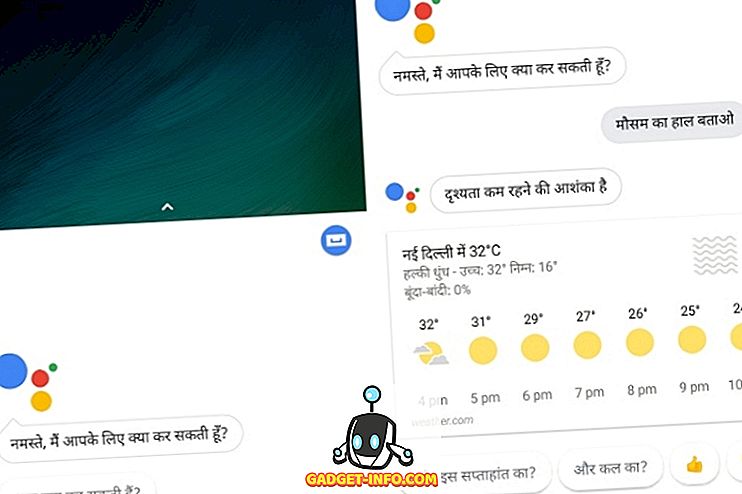Samsung Galaxy Note 8 baru saja diluncurkan dan membawa banyak fitur baru. Beberapa fitur ini, seperti biasa, khusus untuk line-up Note dan bahkan tidak ada pada perangkat andalan mereka yang lain. Sementara fitur perangkat keras Note 8 (misalnya, S Pen) tidak dapat porting ke perangkat Android lainnya, ini dapat dilakukan untuk beberapa fitur perangkat lunak. Salah satu fitur perangkat lunak favorit saya yang datang dengan Note 8 adalah "App Pair". Ini memberi pengguna kemampuan untuk meluncurkan dua aplikasi secara bersamaan dalam mode layar terbagi melalui satu pintasan aplikasi. Saya sangat menyukai fitur ini, karena akan membuat multitasking pada Note 8 sangat intuitif dan mudah. Saya sangat menyukai fitur ini sehingga saya tahu cara mengimplementasikannya di perangkat Android saya sendiri. Jika Anda juga ingin menggunakan fitur ini di perangkat Android Anda, ini adalah cara untuk mendapatkan Fitur Pair App Note 8 di Semua Perangkat Android:
Catatan: Karena kemampuan layar terbagi diperkenalkan di OS droid dengan pembaruan Nougat (Android 7.0), perangkat Anda harus berjalan pada versi OS Android yang disebutkan agar metode ini dapat berfungsi.
Dapatkan Fitur Pair App Note 8 di Perangkat Android Apa Saja
Seperti yang Anda ketahui bahwa fitur ini tidak tersedia secara native di Android, kami harus menggunakan aplikasi pihak ketiga. Metodologinya sangat sederhana, jadi mari kita mulai saja.
1. Aplikasi pihak ketiga yang akan kita gunakan hari ini disebut "Layar - Multi Window Manager" . Ini adalah aplikasi gratis dan Anda dapat menginstalnya dengan mengeklik tautan Play Store.
2. Sekarang, sebelum kita menggunakan ini, kita harus memberinya aksesibilitas dengan membuka halaman Pengaturan. Untuk melakukan itu, cukup buka Pengaturan-> Aksesibilitas dan gulir ke bawah untuk menemukan "Layar" . Ketuk padanya, dan aktifkan.

3. Sekarang, buka aplikasi. Antarmuka aplikasi ini cukup lurus ke depan. Anda akan melihat dua tombol yang akan memungkinkan Anda untuk menambahkan aplikasi yang ingin Anda buka dalam mode layar terbagi dan sebuah tombol untuk membuat pintasan untuk mereka.

4. Ketuk tombol “+” dan pilih aplikasi yang Anda inginkan . Lakukan itu untuk kedua aplikasi.

5. Beri nama pintasan Anda dengan mengetikkan bidang "Nama pintasan" dan tekan tombol "Buat Pintasan" untuk membuat pintasan Anda .

6. Segera setelah Anda menekan tombol, ikon akan ditempatkan di layar beranda Anda. Anda dapat membuat pintasan sebanyak yang Anda inginkan . Namun, ikon akan tetap sama untuk semua pintasan yang Anda buat karenanya satu-satunya cara untuk membedakannya adalah dengan namanya. Jadi, berhati-hatilah saat memberi nama pintasan.

7. Seperti yang dapat Anda lihat dari gambar di atas, saya telah membuat empat pintasan layar terbagi yang berbeda, saya dapat mengetuk salah satunya untuk meluncurkan aplikasi dalam mode layar terbagi. Cara pintas bekerja dengan sempurna. Lihat gambar-gambar di bawah ini untuk konfirmasi.

Luncurkan Aplikasi di Layar Split Windows Via One Shortcut
Seperti yang Anda lihat, metode ini sangat mudah dan Anda dapat mulai membuat Pasangan Aplikasi Anda sendiri dalam waktu singkat. Aplikasi ini bekerja dengan sempurna dan tidak pernah gagal saya sekali pun. Satu-satunya hal yang harus Anda ingat adalah kenyataan bahwa beberapa aplikasi tidak mendukung fitur layar terbagi. Misalnya, aplikasi seperti Amazon Kindle dan Uber tidak mendukungnya. Jika Anda memang membuat jalan pintas menggunakan aplikasi ini, ketika Anda mengetuknya, Anda akan mendapatkan pemberitahuan pop-up yang memberi tahu Anda bahwa aplikasi yang disertakan tidak mendukungnya. Selain itu, tidak ada masalah di sini. Apa yang membuat ini lebih baik adalah kenyataan bahwa aplikasi ini benar-benar gratis untuk menggunakannya juga tanpa iklan.
Jadi, tunggu apa lagi, mulailah menggunakan fitur "Pasangan Aplikasi" Galaxy Note 8 di perangkat Android Anda dan buat pintasan layar terbagi kustom Anda sendiri. Jika Anda ingin melihat fitur Note 8 lainnya untuk porting di perangkat Anda, jatuhkan di bagian komentar di bawah. Kami akan mencoba yang terbaik untuk membahasnya di artikel mendatang kami.